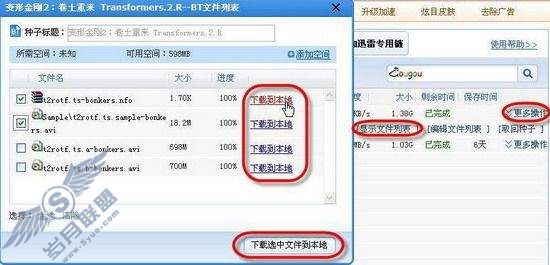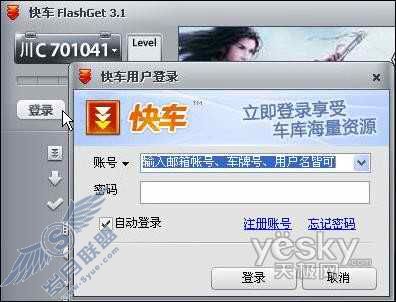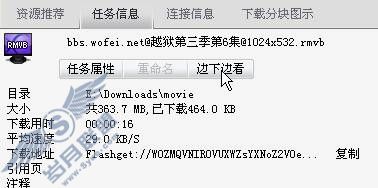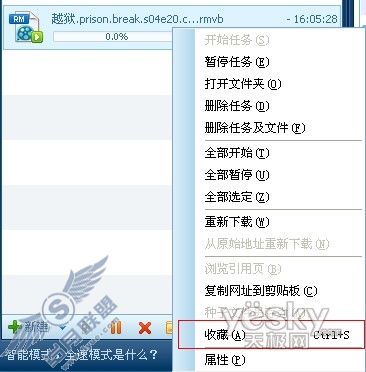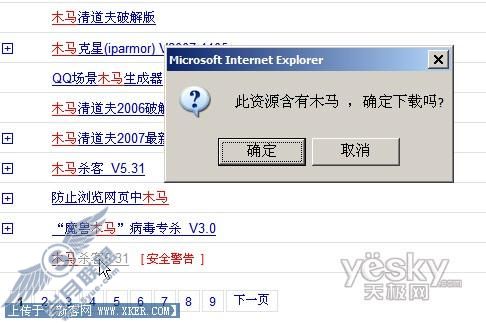四大绝技!迅雷装机必备极速探秘
来源:岁月联盟
时间:2008-06-11
* 软件名称:迅雷装机必备
* 软件版本:1.0 Beta 1
* 软件大小:3.57 MB
* 软件授权:免费软件
* 适用平台:Win9X/2000/XP/Vista
* 下载地址:
一、 初识“装机必备”
满以为“装机必备”,会由一大堆杂乱的下载窗口组成。可当俺第一次打开它的主界面后,才发现。原来它的界面,不仅不显杂乱。而且,淡雅的配色和整洁的布局。反倒让这款小工具,看上去十分舒心,如图1所示。

图1 漂亮的主界面

图2 软件安装标签
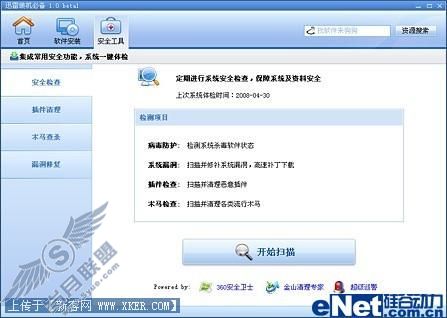
图3 安全工具标签
新装好的电脑,系统中肯定空空如也。如果您想以最快的速度,完成常用软件的安装。那么就一定要试一试“装机必备”中的“热门软件一键安装”功能。其实,这项功能使用起来特别简单。只要首先打开“装机必备”主界面,点击界面顶端的“软件安装”标签。然后,挑选好自己所中意的软件(强烈建议保持软件的默认推荐),再点击“一键安装”按钮就可以了。这时,“装机必备”会自动开始下载所有的已选择软件。同时,在下载完毕后,按顺序引导我们完成安装,如图4所示。

图4 轻松一键安装
【小提示】 由于采用了迅雷下载引擎,因此,“装机必备”的下载速度,是非常快的。而且,除了超爽的下载速度之外。这里所有推荐软件,也都是当前最新版本,实用性极强。 绝技二. 热门软件一网打尽
虽然,“装机必备”的一键安装功能,又快又方便。但它,只能为我们提供最基本的应用软件。而这,对于那些“讲究”一点的朋友来说,可就有些不够用了。其实,除了便捷的一键安装功能之外。“装机必备”还在它的主界面中,提供了实用的分类软件下载功能。我们只要点击“软件安装”标签,按动“流行软件”按钮。就能通过弹出的右侧窗格,在同一类别的几款热门软件中,任意挑选自己喜欢的那个了。至于安装与下载嘛,也很简单。只要点击一下它所对应的“安装”按钮,就能顺利启动下载进程了,如图5所示。

图5 按类别挑选软件
如今,越来越多的朋友,开始认识到系统安全的重要性。然而,迫于繁重的工作压力,很多系统维护操作,都是省之又省。直至丢失了QQ号码,才知道在自己的电脑中,早已隐匿了数十种木马病毒。而当我们有了“装机必备”之后,这些繁琐的检查工作,就用不着自己一项项亲自去做了。只要打开“安全工具”标签,点击“开始扫描”按钮。这时,“装机必备”就会自动开始对系统漏洞、恶意插件、木马程序展开清查。最后,只要我们点击,问题项目所对应的修复按钮,就能快速使自己的系统固若金汤了,如图6所示。
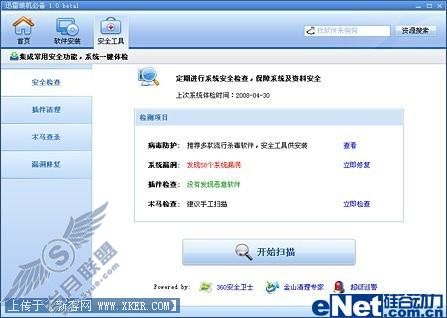
图6 方便的系统体验
绝技四. 专业软件极速下载
虽然,借助前面的功能。我们已经能够轻而易举地在电脑中,安装好最新的流行软件。但对于那些专业型工具,这些功能恐怕都会显得有些吃力。其实,如果您已经知道了要查找的软件名称。不妨直接打开搜索栏,在“装机必备”中进行搜索。等搜索结果弹出之后,再根据需要,挑选一个大小与类型都合适的资源。最后,点击“安装”按钮,启动下载就可以了。值得一提的是,如果所下载的文件,正好是.exe格式。那么我们同样可以像使用“一键安装”一样,享受到便捷的自动安装体验了,如图7所示。

图7 专业软件用搜索
写在最后
看到这里,相信大家已经对这款“迅雷装机必备”,有了一个基本了解。值得一提的是,虽然这款工具目前还只是一个测试版。但无论是软件稳定性,还是各项主要功能,均已十分强大。虽然,在评测过程中,我们也发现了“某些已安装软件,无法被正确检测”的问题。但相信,随着新版本的不断推出,这些小毛病都能得到很好地解决的。
上一篇:[迷你快车特性]迷你快车换肤秀